Slik legger du en mappe på iPhone's Dock

Docken på iPhone gir deg bare plass til fire ikoner (åtte på en iPad), og de fleste holder bare deres favorittprogrammer der. Men visste du at du kan holde app-mapper på kaien også? Slik gjør du det.
Hvis du vil opprette en mappe på iOS, trykker du på og holder inne ett appikon (vær forsiktig så du ikke trykker hardt for å aktivere 3D Touch). Når ikonet begynner å vri, dra det på toppen av et annet appikon og slipp. Dette skaper en mappe som du deretter kan legge til flere programmer på samme måte.
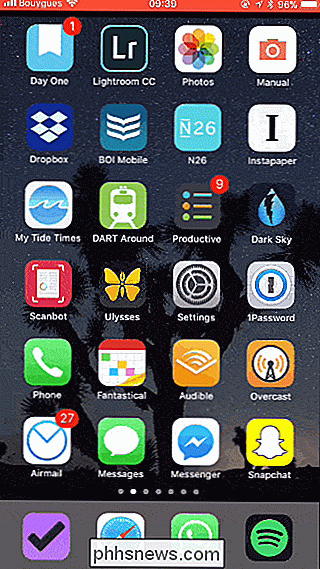
Problemet er at du ikke kan opprette en mappe direkte på kaien. Hvis du prøver å dra et appikon til en som allerede er på dokken, blir det første ikonet bare sendt tilbake til det opprinnelige stedet.
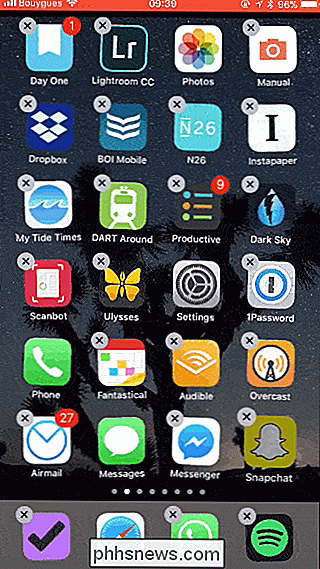
I stedet må du først opprette en mappe, og deretter dra mappen til dokken. Du må også ha en tom plass allerede på kaien. Du kan ikke dra en mappe for å erstatte et ikon som allerede er på kaien.
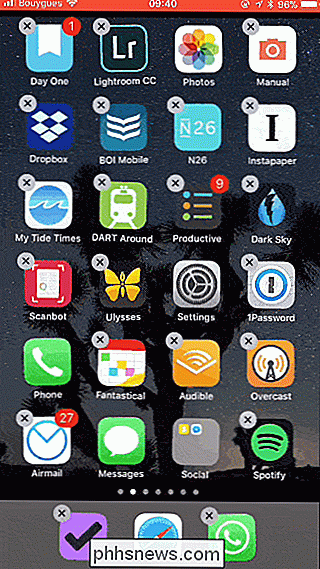
Det er en litt rundkjøring, men det fungerer perfekt.
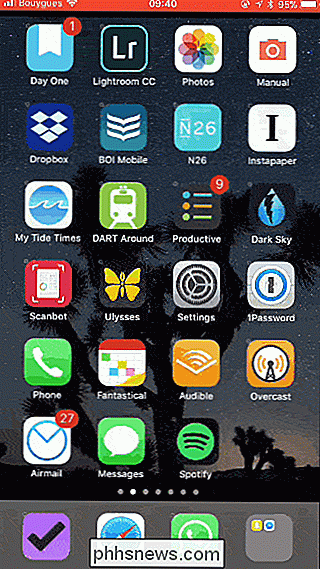
Dette trikset har faktisk eksistert for flere versjoner av IOS, men det overrasket oss hvordan få folk vi snakket med visste om det. Hvis du legger til mapper i dokken, kan du sette flere av favorittappene dine foran og midtstille, en velsignelse hvis du bruker flere sider på startskjermen.

Hvordan rotere en video 90 grader på Windows
Hvis du noen gang har spilt inn en video på smarttelefonen, bare for å finne den sidelengs eller opp ned, så vet du hvor frustrerende det kan være å se det senere. Hvis du bruker Windows, er det noen gode måter å fikse dette problemet på. Vi har to måter å vise deg hvordan du kan rotere en video i Windows.

Hva er "rett til å reparere" lover, og hva betyr de for deg?
Har du noen gang lurt på hvorfor det er så vanskelig å reparere en smarttelefon, datamaskin eller spillkonsoll selv? Det er ingen ulykke: selskaper gjør dem på den måten. Men takket være "Right to Repair" -lovgivningen, kan det bli mye lettere å tinker med dine elektroniske leker. Så hva er problemet akkurat?



